O editor gráfico Adobe Photoshop oferece várias ferramentas que permitem criar uma obra-prima altamente artística a partir de qualquer tipo de letra. No entanto, para isso, você precisa ter um nível suficientemente alto de proficiência nessas ferramentas. E se o seu objetivo é obter um resultado rápido (belas letras), então você pode dispensar efeitos especiais complexos e manipulações de imagem. É mais fácil usar belas fontes prontas, adicionando alguns efeitos básicos a elas.
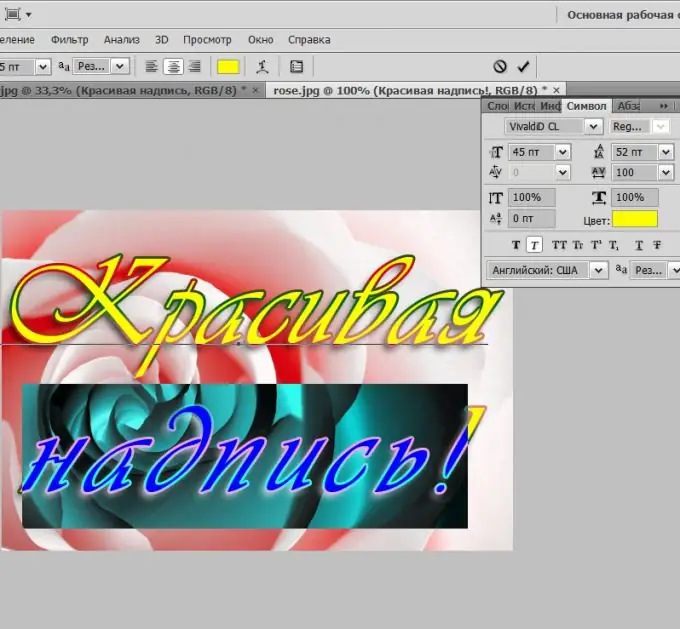
É necessário
Editor gráfico Adobe Photoshop
Instruções
Passo 1
Crie um novo documento pressionando o atalho de teclado CTRL + N. Se você quiser colocar uma bela legenda em qualquer imagem, em vez de criar um novo documento, carregue a imagem original. A caixa de diálogo para abrir o arquivo é iniciada pressionando a combinação CTRL + O.
Passo 2
Pressione o botão D no teclado - isso definirá as cores padrão (fundo branco, texto preto). Agora você não precisa selecionar a cor da futura inscrição, desde que seja suficiente para que seja visível contra o fundo geral. Depois disso, ative a ferramenta Texto horizontal. A maneira mais fácil de fazer isso é pressionando a tecla com a letra russa E (latim T). Em seguida, clique na imagem de fundo com o mouse e digite o texto do rótulo. Não se esqueça de que pode ter várias linhas se você usar Enter para mover o cursor para a próxima linha.
etapa 3
Clique com o mouse na paleta de ferramentas no primeiro ícone - "Mover". Isso desativará o modo de edição de texto. Depois disso, abra a seção "Janela" do menu e selecione a linha "Símbolo". Isso abrirá a janela para gerenciamento dos parâmetros da inscrição feita. Selecione o texto e o plano de fundo na lista suspensa e selecione o tamanho das letras no campo abaixo. A lista de fontes pode ser reabastecida encontrando belos exemplos na Internet e instalando-os em um computador da maneira usual.
Aqui você pode tornar as letras da inscrição mais comprimidas ou alongadas, alterar o espaçamento entre letras ou linhas, fazer letras riscadas ou sublinhadas, etc. Cada uma dessas operações pode ser aplicada não ao texto inteiro, mas a qualquer letra ou parte da inscrição, se, antes de alterar a configuração correspondente, selecionar a parte desejada do texto ou palavra. Você pode alterar a cor do rótulo clicando no retângulo preto denominado Cor.
Passo 4
Abra as opções de mesclagem clicando duas vezes na camada de texto. Depois de terminar de formatar o rótulo, você pode aplicar alguns efeitos básicos a ele. Existem, por exemplo, brilho, sombra, relevo, etc. Aqui você tem um amplo campo para experimentar as configurações de efeito - altere-as, observando como isso se reflete na imagem. Por exemplo, na imagem do título do artigo, o texto tem uma sombra projetada e um traço gradiente espelhado.
Etapa 5
Ajuste a posição das letras finalizadas na imagem de fundo movendo-as com o mouse.
Etapa 6
Salve seu trabalho no formato Photoshop se quiser editá-lo mais tarde. Para fazer isso, pressione CTRL + S, especifique o nome do arquivo e o local de armazenamento e clique no botão Salvar. E para salvar no seu computador, Internet, etc., pressione alt="Image" + SHIFT + CTRL + S, selecione o tipo de arquivo desejado e defina as configurações de qualidade ideal. Em seguida, clique em "Salvar", digite um nome para o arquivo, selecione um local de armazenamento e clique em "Salvar" novamente.






